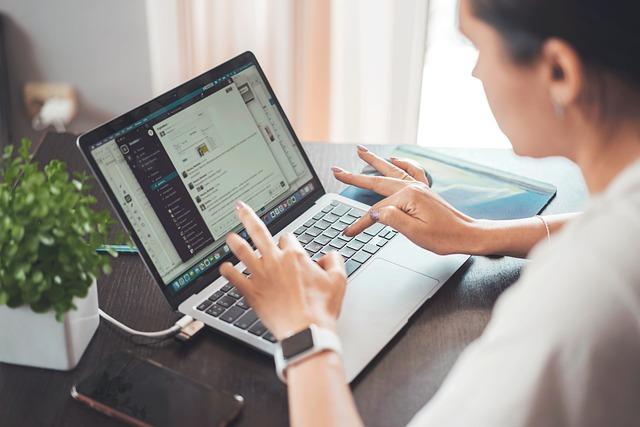在当今信息化的时代,文档格式的转换已经成为一项常见且必要的工作。Word文档与Excel表格作为两种最常见的文档格式,各有其独特的应用场景。但在某些情况下,我们需要将Word文档中的数据转换成Excel格式,以便更好地进行数据处理和分析。本文将为您详细介绍如何将Word文档转换成Excel,帮助您轻松掌握这一高效技巧。
一、Word与Excel的区别及转换必要性
1.Word与Excel的区别
Word是一款主要用于文本编辑的软件,具有较强的排版功能,适合撰写报告、文章等文本内容。而Excel则是一款电子表格软件,擅长处理数据,可以进行数据计算、分析、图表制作等操作。
2.转换必要性
将Word文档转换成Excel表格,主要出于以下原因
(1)便于数据计算Excel具有强大的计算功能,可以轻松完成复杂的数学运算。
(2)方便数据分析Excel提供了丰富的图表和数据透视表功能,有助于发现数据规律。
(3)提高工作效率将Word文档中的数据转换成Excel格式,可以减少重复输入的工作量。
二、Word文档转换成Excel的方法
1.手动复制粘贴法
这是最简单的方法,适用于数据量较小的文档。具体操作如下
(1)打开Word文档,选中需要转换的数据。
(2)右键点击,选择复制。
(3)打开Excel表格,选中要粘贴的位置。
(4)右键点击,选择粘贴。
2.使用文本导入向导
对于数据量较大的Word文档,可以使用Excel的文本导入向导功能进行转换。具体操作如下
(1)打开Excel表格,点击数据菜单。
(2)选择导入外部数据,点击文本文件。
(3)在弹出的对话框中,选择Word文档,点击导入。
(4)在文本导入向导中,根据实际情况选择导入格式,如分隔符或固定宽度。
(5)点击下一步,根据向导提示完成导入操作。
3.利用插件转换
市面上有许多专门用于Word与Excel转换的插件,如Word转Excel专家等。这些插件操作简单,转换效果较好,但可能需要付费。
三、注意事项
1.保持数据格式一致在转换过程中,要注意保持Word文档中的数据格式与Excel表格中的数据格式一致,避免出现数据错误。
2.避免文本乱码在导入Word文档时,要选择正确的编码格式,避免出现文本乱码。
3.检查转换结果转换完成后,要仔细检查Excel表格中的数据是否准确无误。
总之,将Word文档转换成Excel表格是一项实用且必要的工作。掌握上述方法,您将能够高效地完成这一任务,为数据处理和分析提供便利。在实际操作中,请根据文档的具体情况选择合适的转换方法,并注意相关事项,确保转换结果的准确性。